Fråga
Problem: Hur fixar jag Windows Store-felkod 0x80073cf0?
Jag vet inte varför, men av någon anledning kan jag inte logga in på Windows Store längre. Om jag lyckas logga in på något sätt, när jag försöker ladda ner en applikation, visar butiken en felkod 0x80073cf0. Jag kör Windows 10 Anniversary Update. Tack!
Löst svar
0x80073cf0 är en felkod som kan visas när du försöker ladda ner eller uppdatera program från Windows Store. Vanligtvis visas det på Windows 10[1], eller Windows 8/8.1 operativsystem och kan till och med hindra dig från att använda Windows Store alls.
Felkoden 0x80073cf0 levereras tillsammans med följande meddelande:
Något hände och den här appen kunde inte installeras. Var god försök igen. Felkod: 0x80073cf0
Även om det är svårt att identifiera huvudorsaken till att användare stöter på 0x80073cf0-fel, IT-experter föreslår att Windows Store avbröts och inte kunde ladda ner de nödvändiga filerna för Ansökan. Detta kan ha hänt på grund av problem med internetanslutningen.
När Windows Store startar nedladdningen i C:\\Windows\\SoftwareDistribution\\DeliveryOptimization mapp laddas bara en del av filen ned. När du försöker starta om nedladdningen använder Windows Store cachad fil som är ogiltig och visar felkoden 0x80073cf0.
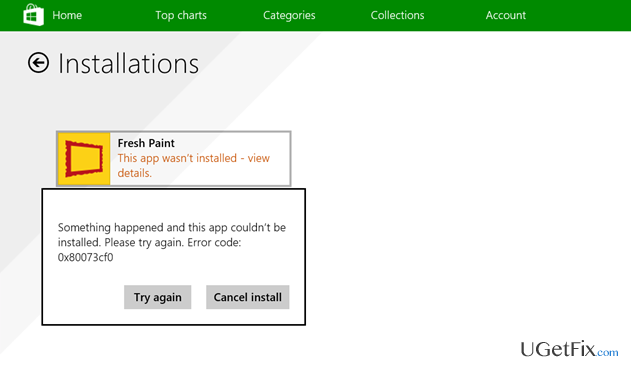
Det antas att denna Windows Store-inkonsekvens kan utlösas av butikscache[2], ofullständigt nedladdade program, Windows Update-fel och liknande problem. Lyckligtvis har våra experter kommit på flera sätt hur man fixar felkoden 0x80073cf0. Du hittar de detaljerade instruktionerna nedan.
Lär dig hur du åtgärdar felkoden 0x80073cf0 i Windows Store
För att reparera skadat system måste du köpa den licensierade versionen av Reimage Reimage.
Även om du kan fixa 0x80073cf0 Windows Store-fel manuellt, finns det också en automatisk lösning. För det bör du köra en fullständig systemgenomsökning med en professionell systemoptimeringsprogramvara för att eliminera Windows-fel och potentiellt oönskade program (PUP)[3] automatiskt. Vi rekommenderar att du använder ReimageMac tvättmaskin X9 eller liknande program.
Den här videon ger dig metoder som krävs för att åtgärda det här problemet:
Teknik 1. Starta om Windows Updates
För att reparera skadat system måste du köpa den licensierade versionen av Reimage Reimage.
- Klick Win-nyckel och typ cmd.
- Högerklicka på sökresultaten och välj Kör som administratör.
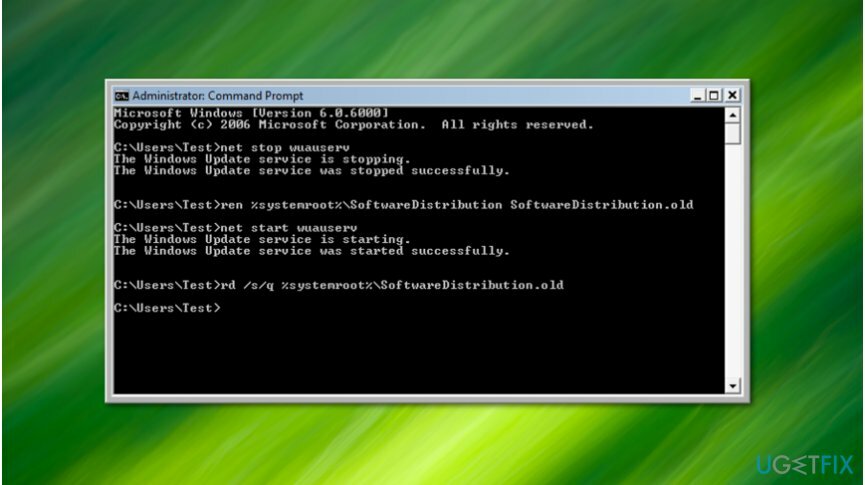
- När det förhöjda kommandotolksfönstret öppnas, skriv nätstopp wuauservoch tryck på Stiga på.
- Vänta tills kommandot körs, men stäng inte fönstret ännu.
- Efter det, skriv byt namn på c:\\windows\\SoftwareDistribution softwaredistribution.old kommando och tryck på Stiga på om igen.
- Skriv till sist nätstart wuauserv, och slå Stiga på.
- När du är klar, stäng kommandotolksfönstret och starta om din dator.
Teknik 2. Använd Services Tool
För att reparera skadat system måste du köpa den licensierade versionen av Reimage Reimage.
- Klick Win-tangenten + R, typ tjänster.msc, och tryck Stiga på.
- Lokalisera Windows uppdatering, högerklicka på den och välj Sluta.
- Efter det, öppna Windows mapp och navigera till partitionen där Windows OS finns.
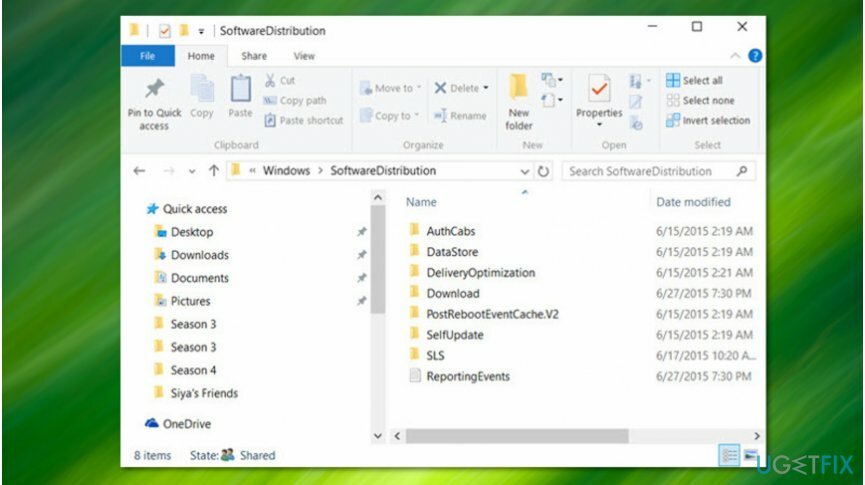
- Öppna den och radera alla filer som finns lagrade i Programvarudistribution Öppna.
- När du är klar, öppna Tjänster verktyg som förklarat ovan, högerklicka Windows uppdateringoch välj Start.
- Starta om datorn och försök logga in på Windows Store.
Teknik 3. Ta bort cache
För att reparera skadat system måste du köpa den licensierade versionen av Reimage Reimage.
- Klick Win-tangenten + R, typ WSReset.exe, och slå Stiga på.
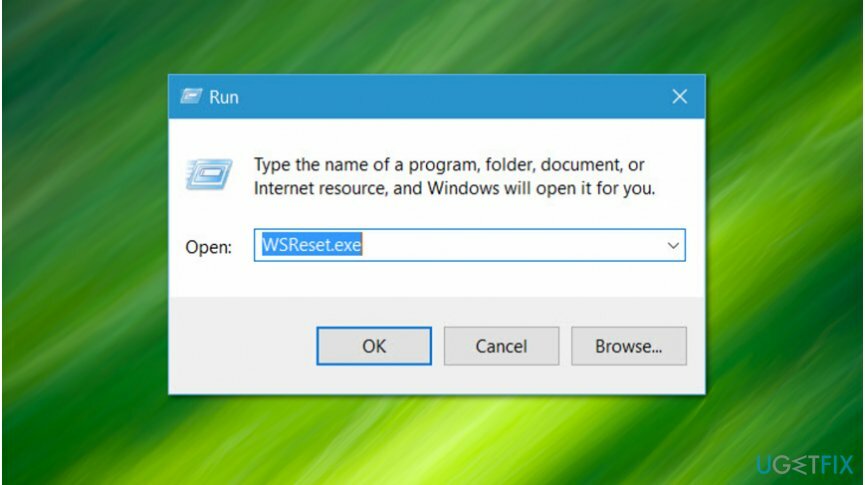
- När du kommer att se en kommandotolk och Windows Store-fönster betyder det att Windows Store-cachen har rengjorts.
- Starta sedan om din dator.
Teknik 4. Kör Registry Repair
För att reparera skadat system måste du köpa den licensierade versionen av Reimage Reimage.
- Öppen Start, typ Förändra Avancerade startalternativ, och klicka på resultaten.
- Välj längst ned på skärmen Starta om nu för att starta din dator i ett avancerat startläge.
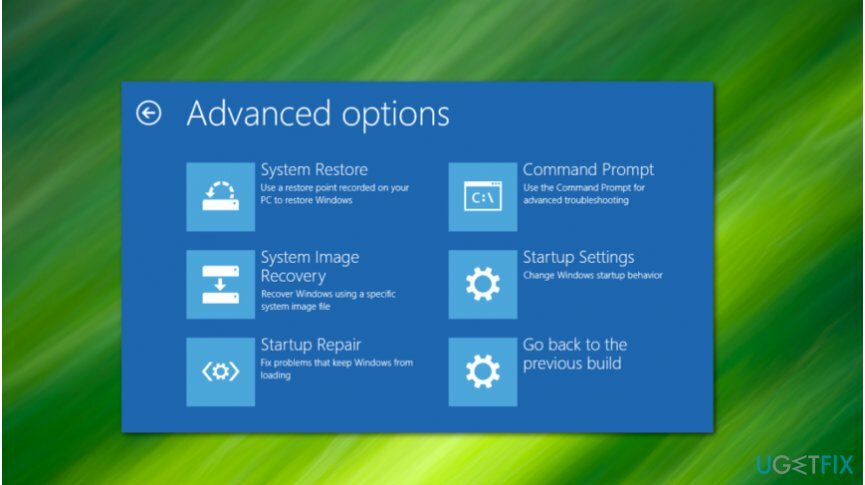
- Välja Felsökning -> Avancerade alternativ.
- Välj Startreparation och vänta på att systemet startar om.
Reparera dina fel automatiskt
ugetfix.com-teamet försöker göra sitt bästa för att hjälpa användare att hitta de bästa lösningarna för att eliminera sina fel. Om du inte vill kämpa med manuella reparationstekniker, använd den automatiska programvaran. Alla rekommenderade produkter har testats och godkänts av våra proffs. Verktyg som du kan använda för att åtgärda ditt fel listas nedan:
Erbjudande
gör det nu!
Ladda ner FixLycka
Garanti
gör det nu!
Ladda ner FixLycka
Garanti
Om du misslyckades med att åtgärda ditt fel med Reimage, kontakta vårt supportteam för hjälp. Vänligen meddela oss alla detaljer som du tycker att vi borde veta om ditt problem.
Denna patenterade reparationsprocess använder en databas med 25 miljoner komponenter som kan ersätta alla skadade eller saknade filer på användarens dator.
För att reparera skadat system måste du köpa den licensierade versionen av Reimage verktyg för borttagning av skadlig programvara.

Få åtkomst till geobegränsat videoinnehåll med ett VPN
Privat internetåtkomst är ett VPN som kan förhindra din Internetleverantör, den regering, och tredje part från att spåra din online och låter dig vara helt anonym. Programvaran tillhandahåller dedikerade servrar för torrenting och streaming, vilket säkerställer optimal prestanda och inte saktar ner dig. Du kan också kringgå geografiska begränsningar och se tjänster som Netflix, BBC, Disney+ och andra populära streamingtjänster utan begränsningar, oavsett var du befinner dig.
Betala inte ransomware-författare – använd alternativa alternativ för dataåterställning
Attacker med skadlig programvara, särskilt ransomware, är den överlägset största faran för dina bilder, videor, jobb- eller skolfiler. Eftersom cyberkriminella använder en robust krypteringsalgoritm för att låsa data, kan den inte längre användas förrän en lösensumma i bitcoin har betalats. Istället för att betala hackare bör du först försöka använda alternativ återhämtning metoder som kan hjälpa dig att återställa åtminstone en del av förlorad data. Annars kan du också förlora dina pengar, tillsammans med filerna. Ett av de bästa verktygen som kan återställa åtminstone några av de krypterade filerna – Data Recovery Pro.
Läs på andra språk
• Français
• Lietuvių
• Deutsch
• Polski